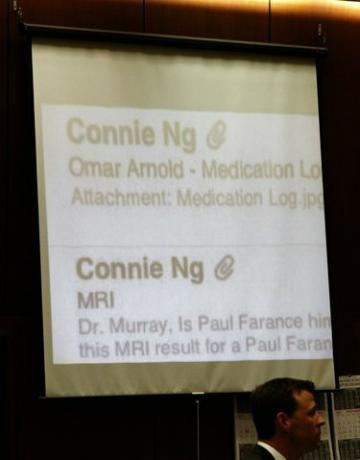
Apples iOS-enheter, inkludert iPhone, lar deg sjekke e-post fra hvor som helst.
Bildekreditt: Pool/Getty Images Underholdning/Getty Images
Med bruken av 3G-nettverk og smarttelefoner kan du sjekke e-posten din fra hvor som helst. De fleste e-postapplikasjoner bruker en lignende tilnærming til å legge til kontoer, som lar deg se innkommende meldinger eller skrive en ny melding i løpet av få minutter. Du kan svare kollegaer, ansatte eller besøkende på nettstedet direkte fra telefonen din, og du vil aldri gå glipp av en viktig e-post så lenge du har telefonen på din person.
iOS
Trinn 1
Trykk for å starte "Mail"-appen på telefonen. Trykk på en av de foreslåtte leverandørene hvis du bruker dem for e-posten din, eller velg "Annet" for å legge til en e-postkonto fra en annen tjeneste.
Dagens video
Steg 2
Skriv inn brukernavnet ditt, som vanligvis er e-postadressen din, og passordet for tjenesten. Hvis du valgte en av de kjente leverandørene, vil iPhone automatisk legge inn serverinformasjon. Hvis ikke, må du angi serverinformasjonen. Trykk på «Neste».
Trinn 3
Trykk for å slå på funksjoner, som kalender og påminnelser. Trykk på «Neste». Trykk på "Ferdig" på oversiktssiden for å begynne å bruke e-postkontoen din.
Android
Trinn 1
Åpne e-postappen fra appskuffen.
Steg 2
Velg typen e-posttjeneste du bruker. For eksempel lar IMAP deg laste ned meldinger og beholde dem på serveren, slik at e-postsynkroniseringene dine på tvers av enhetene dine. E-postleverandøren din kan imidlertid bare tilby POP3-tjeneste. Appen din vil teste tilkoblingen og tillate deg å endre serverinformasjonen hvis den er feil. Trykk på «Neste».
Trinn 3
Skriv inn e-postadressen og passordet ditt i de respektive skjemaene. Skriv inn den innkommende serverinformasjonen for kontoen din, hvis appen ikke gir den automatisk. Trykk "Neste" og skriv inn informasjonen om utgående servering.
Trinn 4
Velg hvor ofte telefonen skal se etter meldinger og om den skal varsle deg. Skriv inn et kallenavn for e-postkontoen din. Dette er nyttig hvis du har flere kontoer fra samme leverandør og ønsker å holde dem organisert. Klikk "Ferdig" for å fullføre å legge til kontoen din.
Bjørnebær
Trinn 1
Åpne "E-postkontoer"-skjermen på telefonen. Velg oppsettprogrammet, og trykk på BlackBerry-knappen. Velg alternativet for å legge til en konto.
Steg 2
Velg kontotype, for eksempel POP eller IMAP. Skriv inn e-postadressen og passordet ditt i skjemafeltene. Velg "Neste".
Trinn 3
Velg å synkronisere kontakter og kalenderhendelser, hvis du vil, og det alternativet er tilgjengelig. Klikk "Neste". Ellers trykk "Ok" for å avslutte oppsettsverktøyet.
Tips
For å legge til en ny e-postkonto til iPhone-en din, må du gå til "E-post, kontakter, kalendere" i Innstillinger-skjermen.



